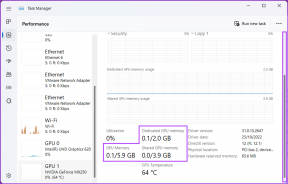Kā izveidot, pārvaldīt pielāgotas Photoshop darbvietas
Miscellanea / / February 17, 2022
Ja sekojat līdz šim publicētajām dažādajām Photoshop apmācībām, jūs zināt, cik spēcīgs un daudzpusīgs var būt Photoshop rīks, kas ļauj veikt dažādus uzdevumus, sākot no vienkārša attēlu rediģēšana uz vairāk uzlabotas darbplūsmas. Faktiski katru reizi, atverot Photoshop, jums noteikti ir padomā kāds uzdevums, taču paneļu un izvēlņu kārtošana noteiktā veidā katru reizi tikai palēninās darbību.

Šī ir problēma, ko atrisina Photoshop darbvietas. Izmantojot darbvietas, varat ar vienu klikšķi sagatavot rīkus, kas visvairāk nepieciešami noteiktiem uzdevumiem, padarot darbplūsmu daudz vienmērīgāku un ietaupot laiku.
Photoshop pēc noklusējuma ir aprīkots ar diezgan daudziem no tiem, taču papildus tam tas ļauj izveidot savas pielāgotās darbvietas. Tādā veidā katru reizi, kad vēlaties veikt noteiktu darbu, jums nebūs viss jāpārkārto.
Pielāgojiet savu Photoshop darbvietu
Pirms darba sākšanas padomājiet par svarīgākajiem paneļiem, ar kuriem jums būs jāstrādā. Šeit ir noklusējuma paneļi, ar kuriem Photoshop sākas manā gadījumā.
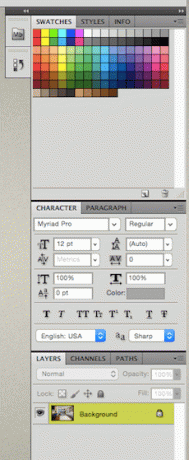
Jūs varat atbrīvoties no jebkura no tiem, noklikšķinot un velkot to prom no pārējiem. Kad tas ir izdarīts, noklikšķiniet uz "x" ikonu augšējā kreisajā stūrī, lai to aizvērtu. Šajā piemērā es atmetu Stili panelis.
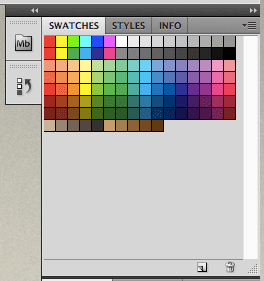

Līdzīgā veidā varat vilkt paneļus, kas jums būs noderīgi, un salikt tos kopā, lai tiem būtu vieglāk piekļūt. Vienkārši velciet vienu virs otra, līdz esat apmierināts ar kaudzi.
Šeit es velku Paragrāfs paneli no zemāk esošās grupas un novietojiet to augstāk.

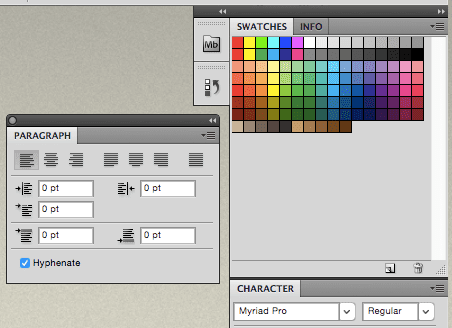
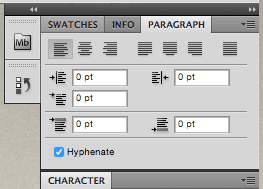
Lai ievietotu papildu paneļus, vienkārši dodieties uz Logs nolaižamajā izvēlnē izvēļņu joslā, un jūs redzēsiet visus dažādos pieejamos paneļus.
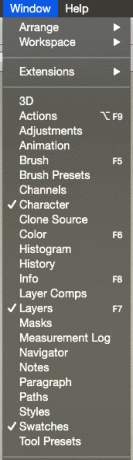
Turklāt šeit varat piekļūt noklusējuma darbvietām, kā arī tām, kuras izveidojat.
Kā redzat tālāk, Photoshop ir dažas darbvietas, kas ir gatavas lietošanai. Vienkārši noklikšķiniet uz jebkura no tiem, lai to iespējotu.
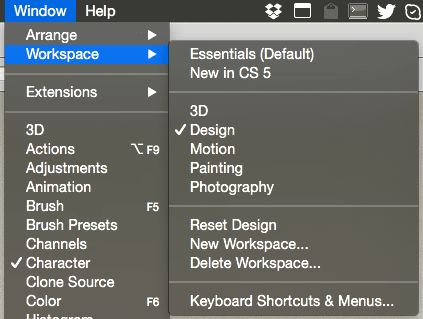
Varat arī atlasīt jebkuru darbvietu rīkjoslas Photoshop augšējā labajā izvēlnē.

Foršs padoms: Varat arī izmantot šo izvēlni, lai dzēstu darbvietas vai atiestatītu noklusējuma darbvietas, ja tajās veicāt izmaiņas.
Kad esat sakārtojis vajadzīgos paneļus vēlamajā veidā, varat saglabāt šo izkārtojumu kā pielāgotu darbvietu, noklikšķinot uz Jauna darbvieta… no iepriekš parādītajām izvēlnēm.
Tiks parādīts dialoglodziņš, kurā varat piešķirt nosaukumu savai jaunizveidotajai darbvietai.
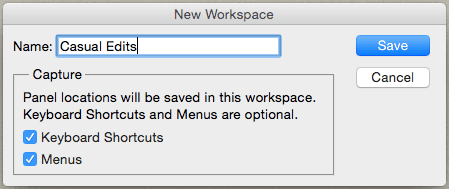
Tagad, pirms saglabājat savu jauno darbvietu, ir dažas patiešām svarīgas opcijas, kuras jums vajadzētu arī pārbaudīt. Tastatūras īsinājumtaustiņi un Izvēlnes.
Kāpēc šīs iespējas ir svarīgas? Iedomājieties, ka strādājat ar noteiktu darbvietu un veidojat īpašus saīsnes vai rediģējat Photoshop izvēlnes, lai darbu paveiktu ātrāk. Problēma ir tāda, ka, saglabājot tikai savu darbvietu, ikreiz, kad izmantojat šo darbvietu, jums būs jāizveido gan saīsnes, gan izvēlnes no jauna.
Taču, atlasot iepriekš parādītās opcijas, abas tās tiek saglabātas jaunajā darbvietā, ietaupot jums daudz laika ikreiz, kad strādājat ar viņiem. Tā ir neticami vērtīga iespēja, vai ne?
Un tur jums tas ir. Tagad, kad zināt par darbvietām, turpmāk varat iestatīt savu un sākt ietaupīt laiku ikreiz, kad atverat Photoshop. Nav par ko!
Pēdējo reizi atjaunināts 2022. gada 3. februārī
Iepriekš minētajā rakstā var būt ietvertas saistītās saites, kas palīdz atbalstīt Guiding Tech. Tomēr tas neietekmē mūsu redakcionālo integritāti. Saturs paliek objektīvs un autentisks.